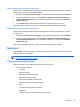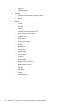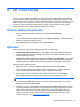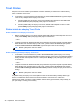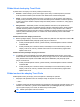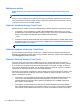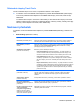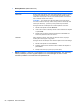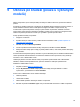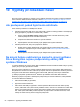HP Client Security Getting Started
Trust Circles
Skupinu Trust Circle můžete vytvořit během úvodního nastavení po zadání své e-mailové adresy
nebo v zobrazení Trust Circle:
▲ V zobrazení Trust Circle klikněte nebo klepněte na příkaz Create Trust Circle (Vytvořit skupinu
Trust Circle) a zadejte název skupiny Trust Circle.
●
Chcete-li přidat členy do skupiny Trust Circle, klikněte nebo klepněte na ikonu M+ vedle
panelu Členové a poté postupujte podle pokynů na obrazovce.
●
Chcete-li přidat složky do skupiny Trust Circle, klikněte nebo klepněte na ikonu + vedle
panelu Složky a poté postupujte podle pokynů na obrazovce.
Přidání složek do skupiny Trust Circle
Přidání složek do nové skupiny Trust Circle:
●
Během vytváření skupiny Trust Circle můžete přidat složky kliknutím nebo klepnutím na ikonu +
vedle panelu Složky. Dále postupujte podle pokynů na obrazovce.
– nebo –
●
V aplikaci Průzkumník Windows klikněte pravým tlačítkem myši nebo klepněte a podržte složku,
která aktuálně není součástí skupiny Trust Circle, vyberte možnost Trust Circle poté vyberte
možnost Create Trust Circle from Folder (Vytvořit skupinu Trust Circle ze složky).
TIP: Můžete vybrat jednu nebo více složek.
Přidání složek do již existující skupiny Trust Circle:
●
V zobrazení Trust Circle klikněte na položku Your Trust Circles (Vaše skupiny Trust Circle),
dvakrát klikněte nebo dvakrát klepněte na existující skupinu Trust Circle, čímž zobrazíte aktuální
složky, klikněte nebo klepněte na ikonu + vedle panelu Složky a poté postupujte podle pokynů
na obrazovce.
– nebo –
●
V aplikaci Průzkumník Windows klikněte pravým tlačítkem myši nebo klepněte a podržte složku,
která aktuálně není součástí skupiny Trust Circle, vyberte možnost Trust Circle poté vyberte
možnost Add to existing Trust Circle from Folder (Přidat do existující skupiny Trust Circle ze
složky).
TIP: Můžete vybrat jednu nebo více složek.
Po přidání složky do skupiny Trust Circle aplikace Trust Circles automaticky zašifruje složku i její
obsah. Po zašifrování všech souborů se zobrazí oznámení. Kromě toho se u všech ikon
zašifrovaných složek a souborů v těchto složkách zobrazí zelený symbol zámku, který indikuje, že
jsou tyto složky a soubory plně chráněny.
48 Kapitola 8 HP Trust Circles